
今回はWebウォレットから、Dapps、Dex、NFT、ブロックチェーンゲーム等さまざまな使い方ができるMetaMask(メタマスク)の作成方法をまとめました。
MetaMaskがあれば仮想通貨の使用範囲を一気に広範囲に広げることができます。
資産として仮想通貨を購入している方も、この機会にMetaMaskを作成してみませんか?
この記事では
MetaMask(メタマスク)のウォレット作成・インストール方法を画像と一緒に簡単にまとめました。
MetaMask対応デバイス・ブラウザ
MetaMaskはパソコン(Windows、MacOS、Linax)・スマホ(Android、iOS)・タブレット全てのデバイスに対応しています。
パソコン
パソコンでMetaMaskを利用する場合は、ブラウザにMetaMaskを拡張追加して利用できます。
MetaMaskに対応しているブラウザはGoogle Chrome・Firefox・Brave・Microsoft Edgeの4種類あります。
スマホ・タブレット
スマホ・タブレットの場合は、Google PlayまたはApp Storeでダウンロード・インストールできます。
MetaMas公式リンク
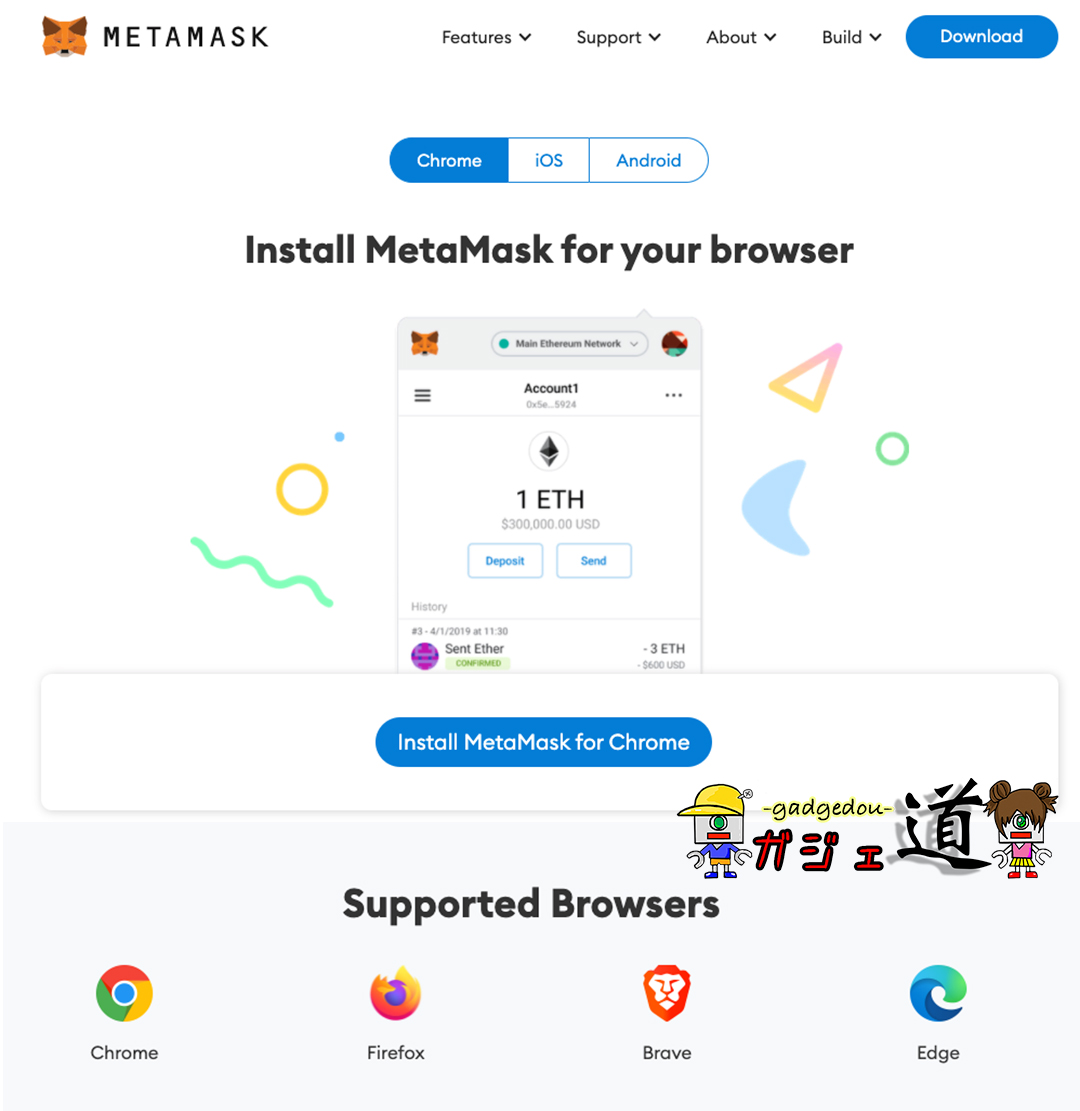
どのデバイスをお使いの場合でも、公式リンクからダウンロードページに移動できます。
https://metamask.io/download.html
MetaMaskのインストール
以下ではGoogle Chrome上でMetaMaskをインストール・拡張追加する方法を説明します。
Chromeに追加
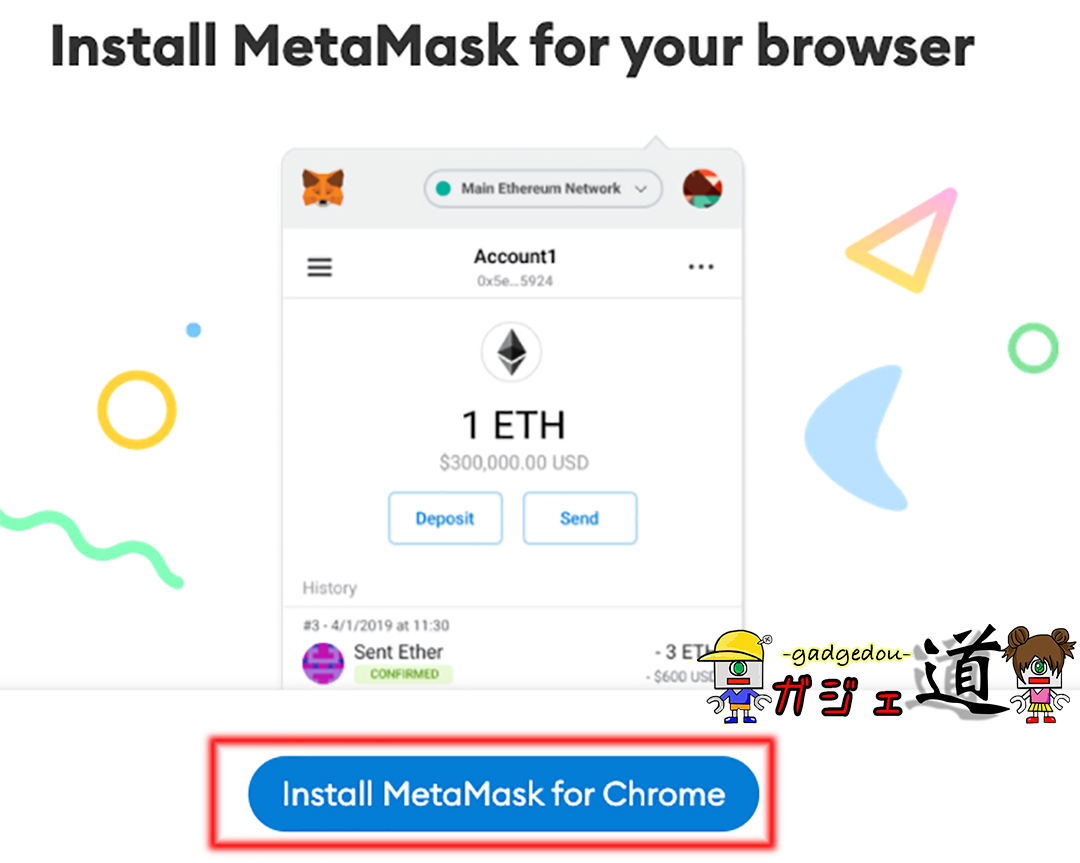
MetaMask公式リンクにアクセスし、Install MetaMask for Chromeをクリックします。
Chromeのウェブストアのページに移動し、下の画像のようにMetaMaskをChromeに追加します。
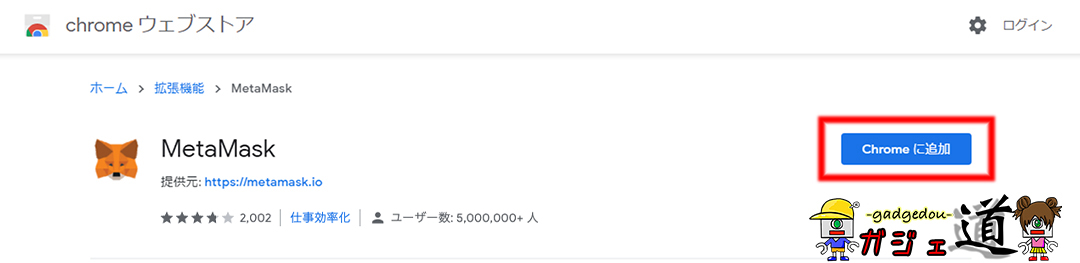
Chromeに追加をすると、ポップアップが表示されるので、「拡張機能を追加」をクリックします。
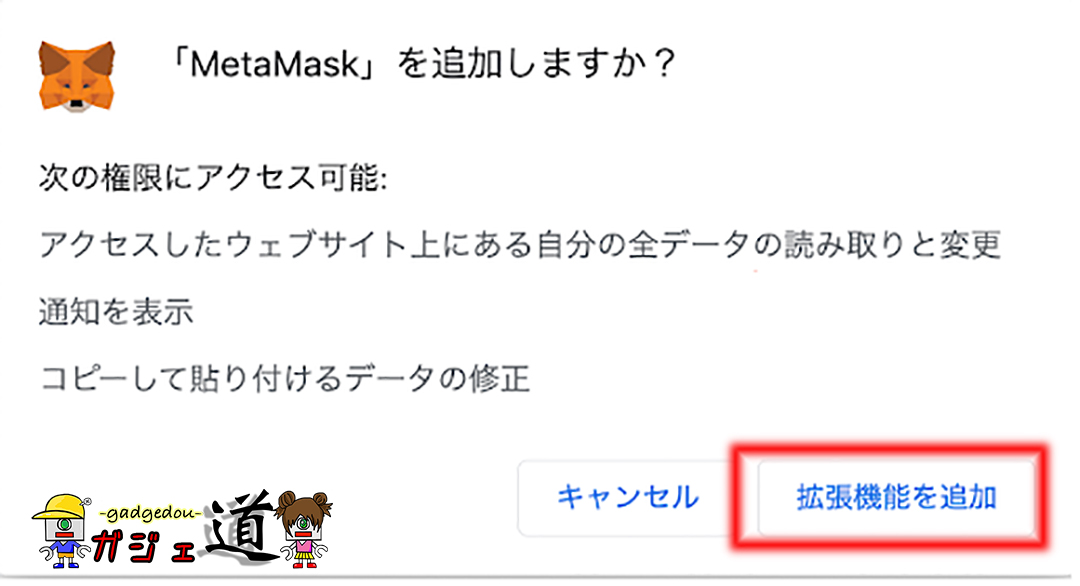
以上でMetaMaskのインストールは完了です。
MetaMaskアイコンの確認
MetaMaskのインストールが完了すれば、Chromeブラウザの右上にMetaMaskのキツネのアイコンが表示されます。
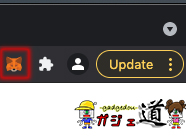
アイコンが見つからない場合は
もし表示されない場合は、ブラウザ右上にある、パズルのアイコンをクリックして、MetaMaskをPinしましょう。
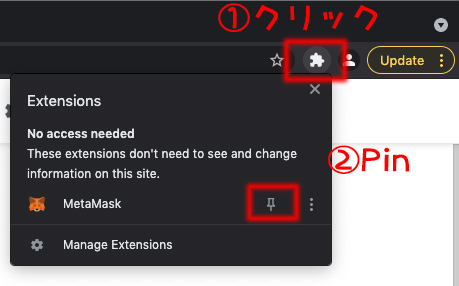
次にMetaMaskでウォレットを作成します。
MetaMaskウォレット作成
MetaMaskのキツネのアイコンをクリックします。
ウォレット作成をページが開くので、Get Startedをクリックします。
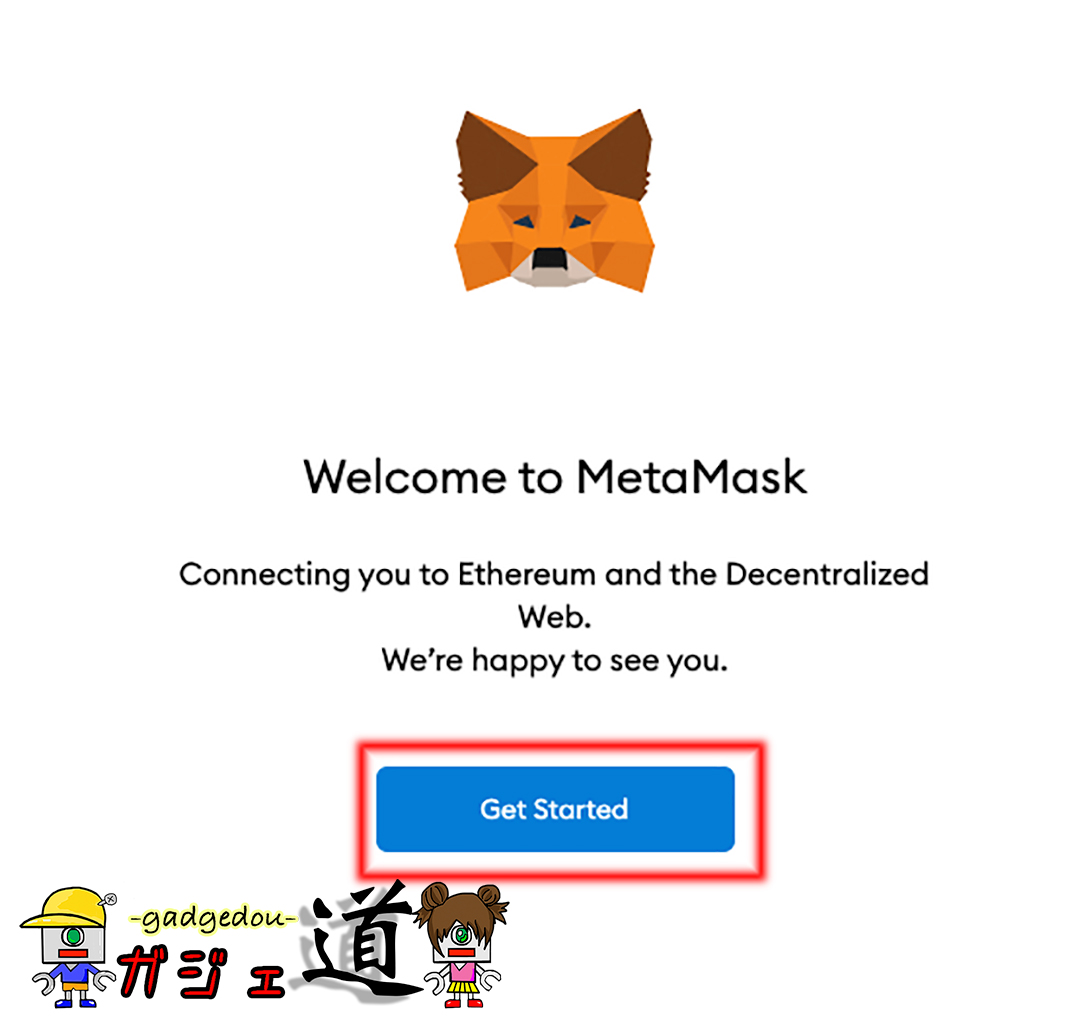
新規でウォレットを作成される場合は右側のCreate a Walletをクリックします。
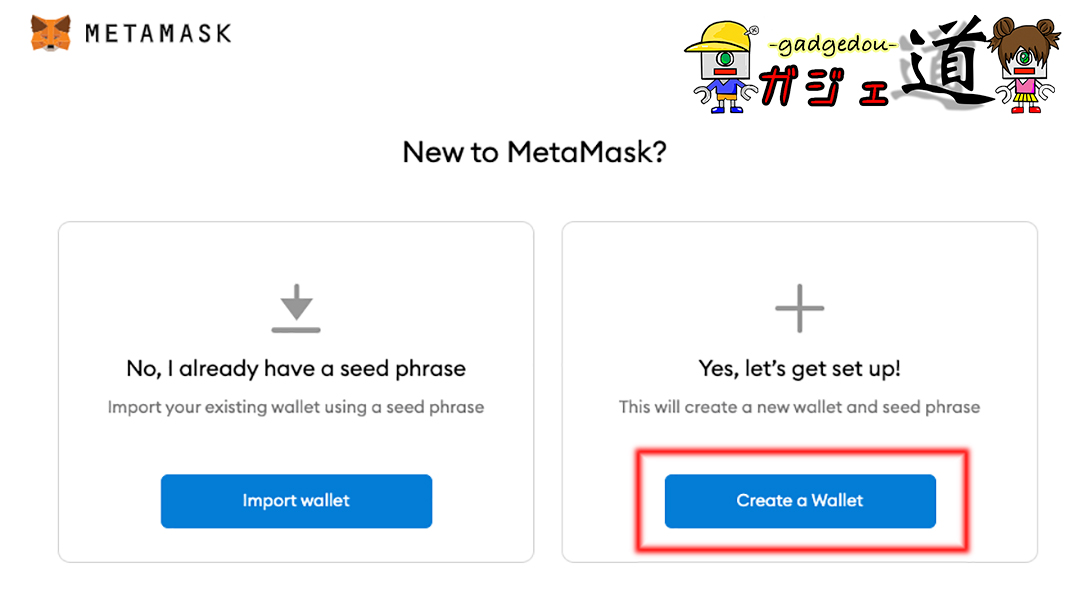
製品向上のために協力するかどうか、お好きな方をクリックしてください。
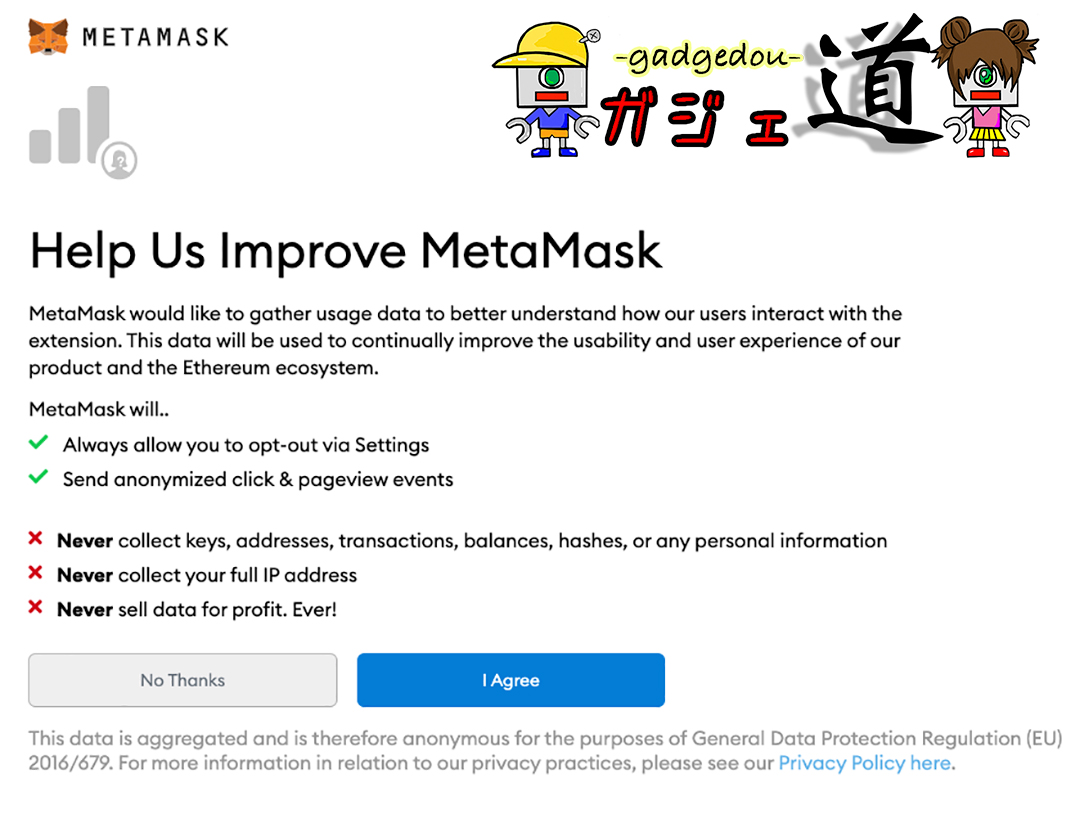
パスワードの作成
パスワード(最低8文字)を作成し、利用規約に同意して次に進みます。
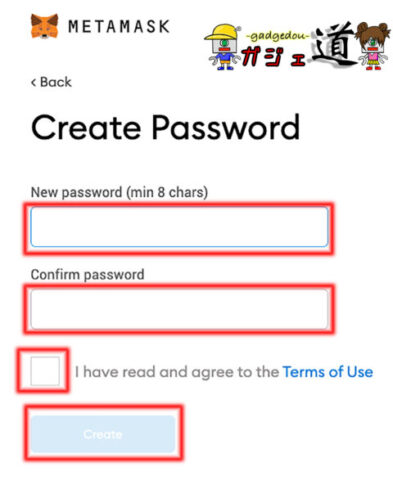
Secret Backup Phraseの控え
画像のように、鍵のアイコンがある灰色の部分をクリックすると、Secret Backup Phraseが表示されます。
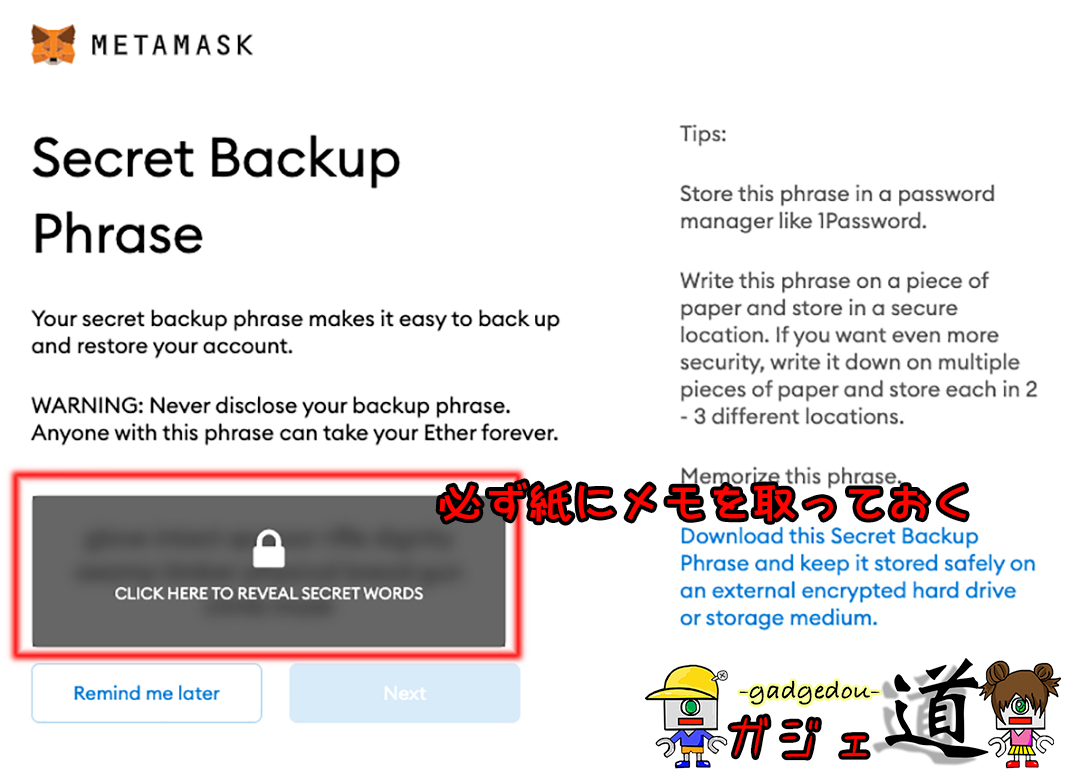
Secret Backup Phrase(シークレットバックアップフレーズ) = 復元の合言葉が12個用意されているので、必ず紙やノートに控えを取っておきましょう。
復元の合言葉はアカウントの復元に必須のものになり、とても重要です。
MetaMaskはこの復元の合言葉を忘れてしまうと、アプリを削除した時やパソコン・スマホが故障した時に、 作成したMetaMaskを復元できなくなります。
MetaMaskに送金した仮想通貨が一切引き出せなくなるので、必ず紙にメモを控えましょう。
スクリーンショットや、パソコン・スマホのメモに残しておくと、万が一ハッキングなどされたときにウォレットを簡単に復元されて盗まれる可能性があります。
確認テスト
Secret Backup Phraseをメモに控えた後は、Nextをクリックし、確認テストをします。
復元の合言葉を順番通りに選択し、Confirmをクリックします。
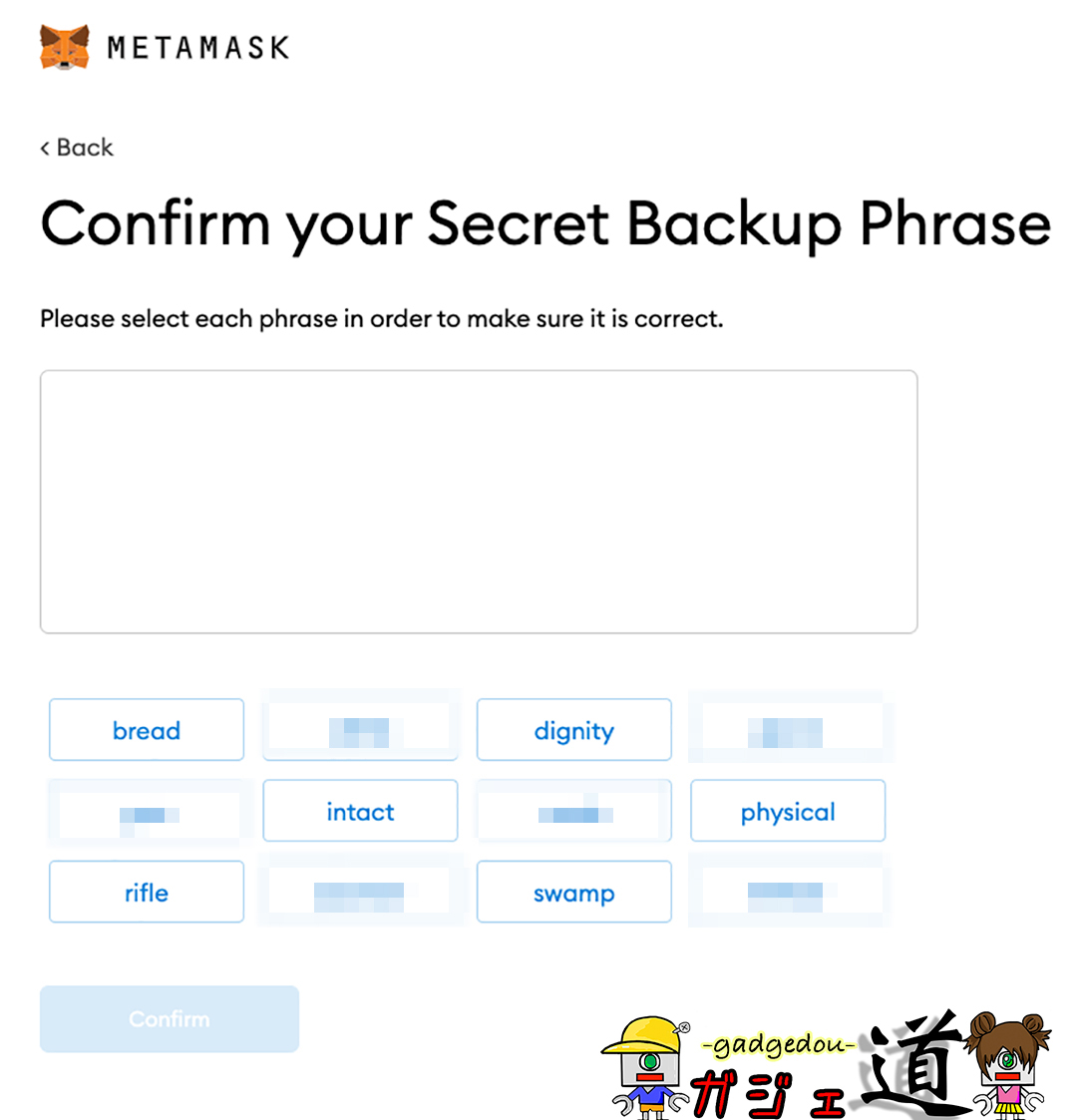
私は結局このウォレットを作成していませんが、皆様はこの画像のようにヒントになる文字も絶対に共有したりしないでください。
順番を並び替えることに成功すれば、アカウントを乗っ取られることもあります。
復元の合言葉の確認テストにクリアすれば、ウォレットの作成は完了です。
MetaMaskにログイン・秘密鍵の控え
ウォレットが作成できれば、早速MetaMaskにログインしてみましょう。
作成したパスワードを入力し、ログインします。
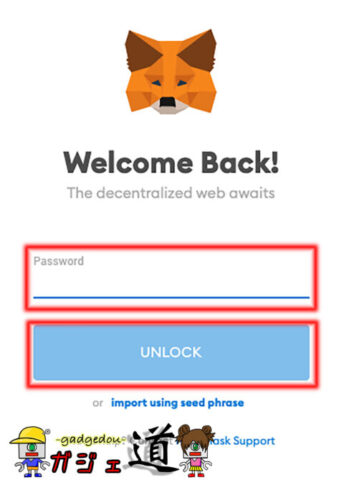
ログインができたら、ウォレットの秘密鍵(プライベートキー)の控えを取っておきましょう。
秘密鍵
秘密鍵はアカウントにウォレットをインポートする際に必要になる、とても大切な情報ですので、こちらも紙やノートに控えを必ず取っておきましょう。。
MetaMaskを開いて、右上のメニューアイコンをクリックし、Account Detailsをクリックします。
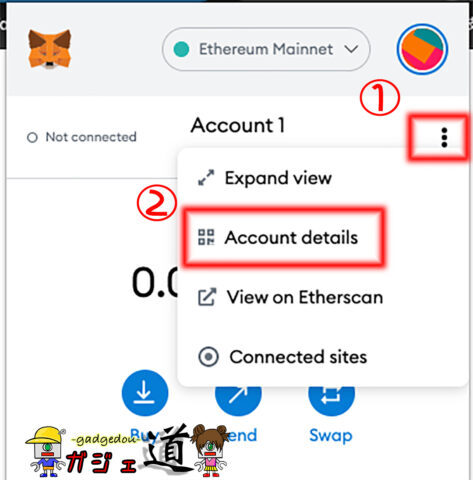
Export Private Keyをクリックします。
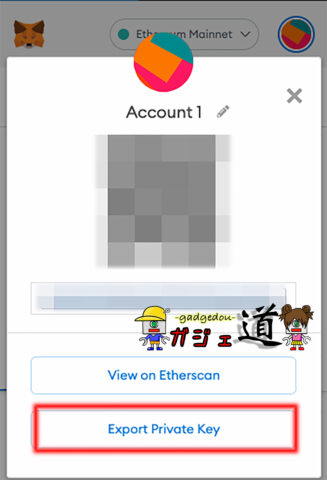
MetaMaskのパスワードを入力します。
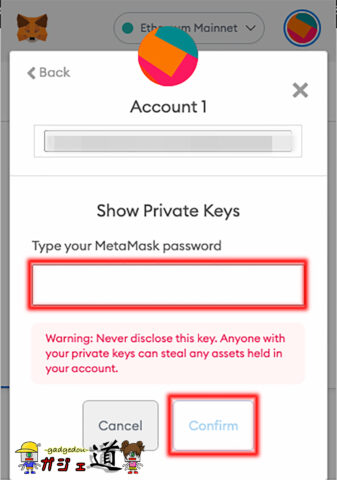
英数字の秘密鍵(プライベートキー)が赤文字で表示されますので、控えを取りましょう。
秘密鍵は絶対に他人に共有しないでください。
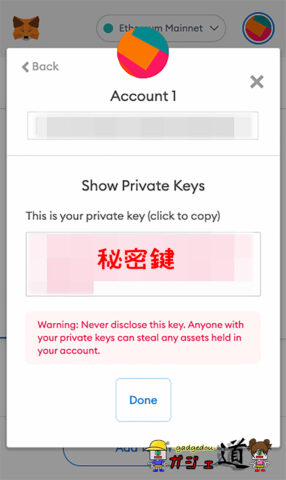
まとめ
MetaMask(メタマスク)はWebウォレットから、Dapps、Dex、NFT、ブロックチェーンゲーム等さまざまな使い方がされており、仮想通貨の使用幅を広げてくれます。
この記事ではMetaMaskのウォレット作成・インストール方法を画像と一緒に簡単にまとめました。
作成したウォレットの活用方法や送金・入金方法は別途記事を作成しておりますので、そちらを参考にしてください。
-

-
MetaMask(メタマスク)の入金・送金方法まとめ


